Esperar (Wait)
Atrasa o progresso da Journey do usuário por um período específico de tempo—minutos, horas, dias ou semanas. Use para:- Espaçar mensagens e etapas
- Permitir tempo para os usuários interagirem com uma mensagem antes de ramificar
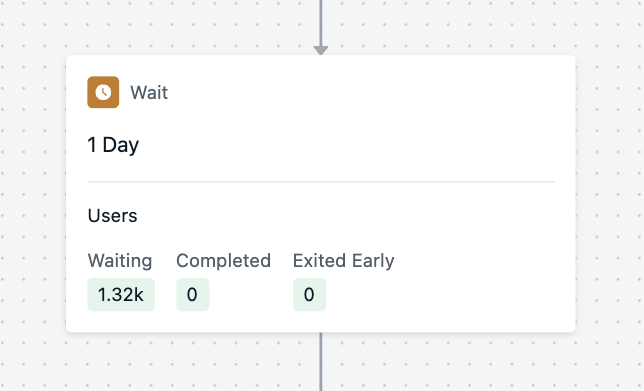
Um nó de espera com usuários atualmente aguardando para progredir na journey
Esperar até (Wait until)
Retém um usuário nesta etapa até que ele atenda condições específicas:- Entrar em um segmento
- Acionar um evento de mensagem (por exemplo, mensagem específica entregue, aberta ou clicada)
- Apenas um evento de mensagem por etapa de esperar até é suportado neste momento.
- Acionar um evento personalizado (por exemplo, integração concluída, compra realizada) - BETA
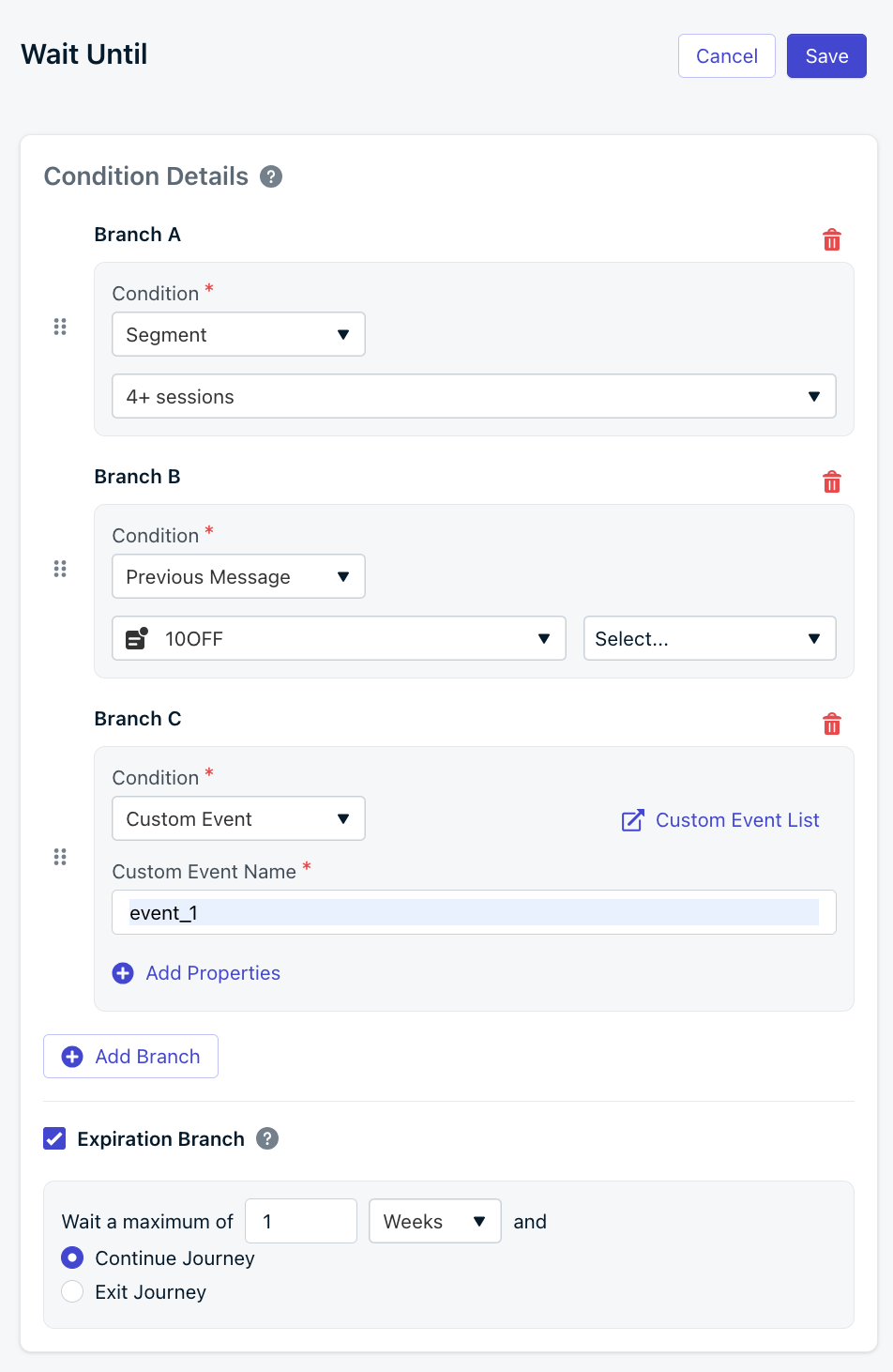
Esperar até que o usuário esteja em um segmento ou acione um evento personalizado
Correspondência de Eventos (Event Matching)
[email protected] com:- Nome da sua empresa
- Seu OneSignal Organization ID
- Os OneSignal App ID(s) onde você gostaria de acesso
- Defina as Regras de Entrada da Journey para usar um evento personalizado.
- Inclua uma propriedade de evento ao inserir usuários na Journey.
Defina as Regras de Entrada da Journey e propriedades de evento personalizado
survey_start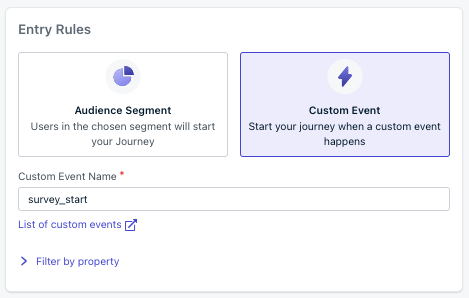
Regras de Entrada da Journey usando um evento personalizado
name definido como survey_start e uma propriedade payload survey_id com o valor da pesquisa que estão realizando (por exemplo, survey_1).Crie uma etapa Wait Until e propriedades de evento personalizado
survey_completeDefina a opção Correspondência de Eventos para especificar qual instância do usuário progredirá pela etapa Wait Until, correspondendo:- Trigger Event Property: definida no evento de gatilho de entrada da Journey (por exemplo,
survey_id) - Wait Event Property: definida no evento Wait Until (por exemplo,
survey_type)
survey_id corresponde ao valor de survey_type, essa instância do usuário progredirá pela Journey.Ramificação de expiração:Se o evento Wait Until não ocorrer dentro do tempo de expiração, o usuário progredirá pela Journey. Este exemplo dá ao usuário 1 semana para concluir a pesquisa.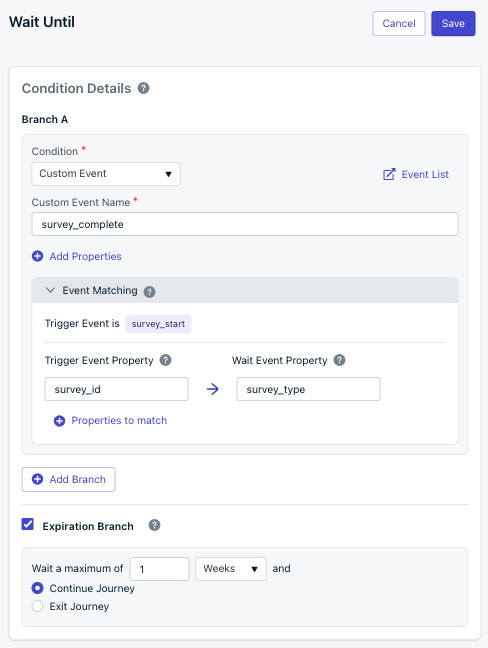
Etapa Wait Until usando um evento personalizado
Adicione uma etapa de mensagem
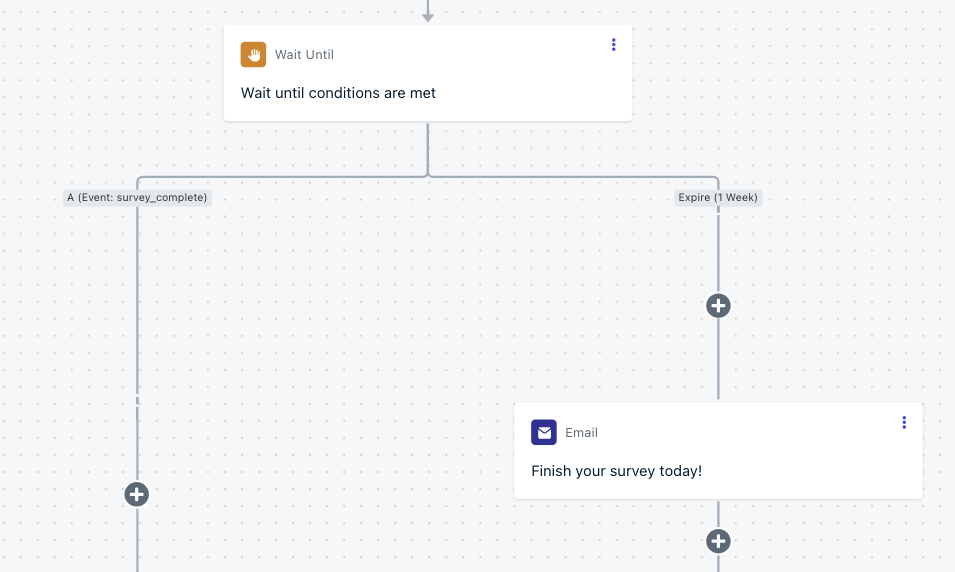
Etapa de mensagem dentro da ramificação de Expiração
Teste!
- Substitua o
external_idna API de Evento Personalizado com seu external ID - Acione o evento
survey_startcom umsurvey_iddesurvey_1- Você verá seu usuário entrar na Journey e fluir para a etapa Wait Until
- Acione outro evento
survey_startcom umsurvey_iddesurvey_2- Você verá 2 usuários entrarem na Journey e na etapa Wait Until
- Acione o evento
survey_completecom umsurvey_typedesurvey_1- Você verá seu usuário progredir pela Journey
- Acione outro evento
survey_completecom umsurvey_typedesurvey_2- Você verá ambas as instâncias do seu usuário progredirem pela Journey e saírem
Janela de Tempo (Time Window)
Restringe quando os usuários podem avançar para a próxima etapa na Journey com base em dias e horários específicos. Exemplo: Permitir apenas que os usuários recebam uma mensagem nos fins de semana à noite.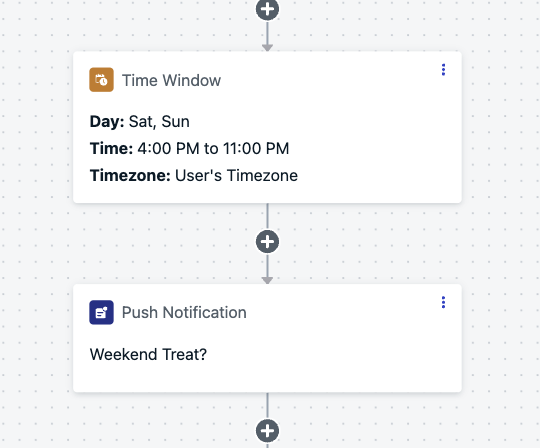
Captura de tela mostrando um exemplo de um nó de janela de tempo
Como funciona o comportamento da janela de tempo
Se um usuário entrar neste nó fora do horário permitido:- O OneSignal define um temporizador para atrasar o usuário até a próxima janela disponível
- O horário de entrada na janela é randomizado
Ramificação Sim/Não (Yes/No branch)
Ramifica usuários com base em associação de segmento ou comportamento de mensagem.Associação de segmento
Cria ramificações com base em qual segmento um usuário está. Exemplo: Se os usuários forem marcados por tipo de plano:- Ramificação “Gratuito” = promover upgrade
- Ramificação “Pago” = destacar recursos premium
Comportamento de mensagem
Ramifica com base na interação com mensagens anteriores na Journey:- Push: Clicado, Entregue
- Email: Clicado, Aberto, Entregue
Ramificação Dividida (Split Branch)
Distribui aleatoriamente os usuários por diferentes caminhos para testar mensagens, canais ou fluxos de Journey.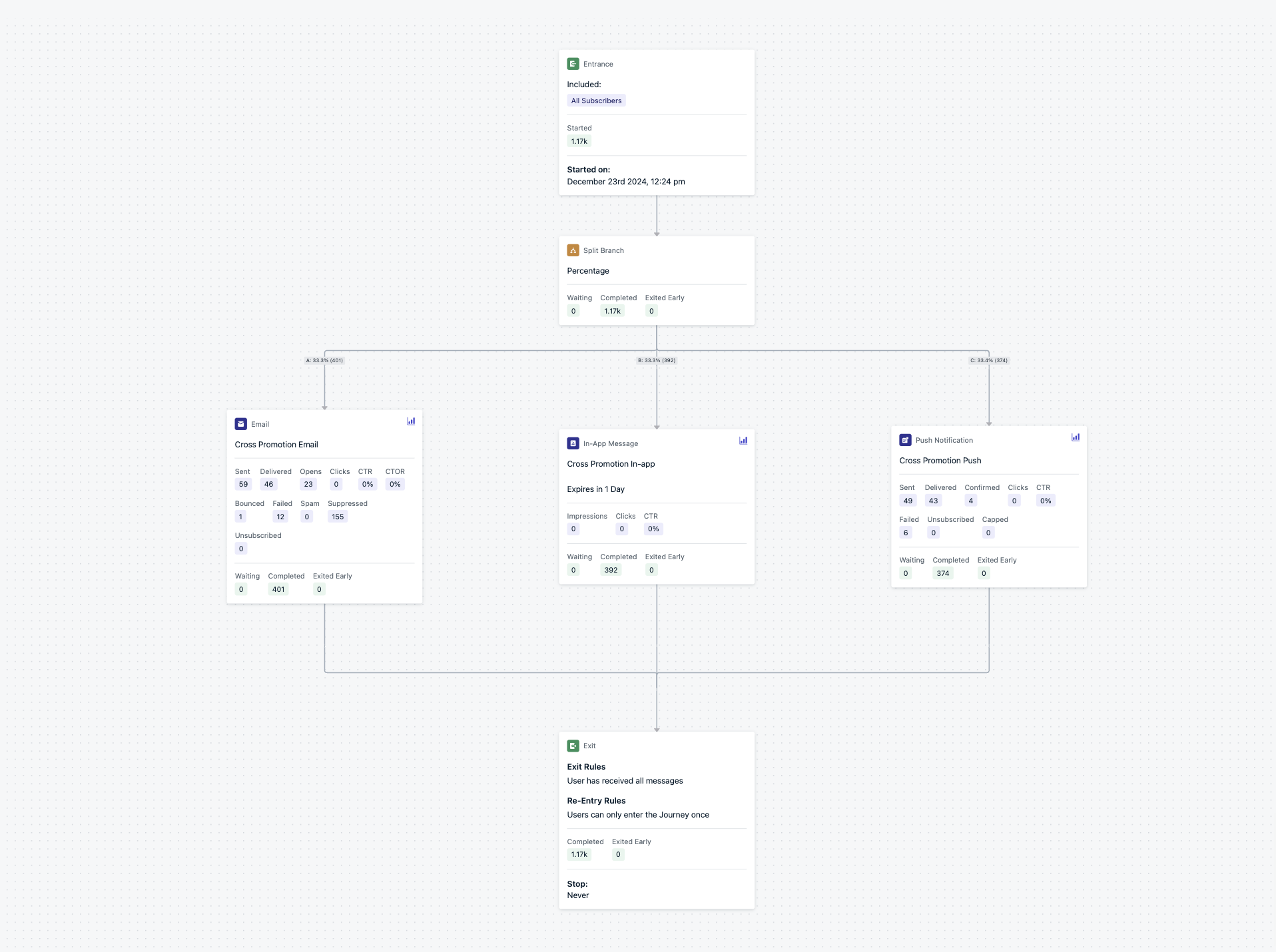
Um exemplo de uma ramificação dividida em 3 vias
Como funciona
- Até 20 ramificações
- Defina divisões iguais ou percentuais personalizadas
- As porcentagens são arredondadas para números inteiros (por exemplo, divisão em 3 vias se torna 34/33/33)
- A distribuição pode variar ligeiramente com tamanhos de amostra pequenos
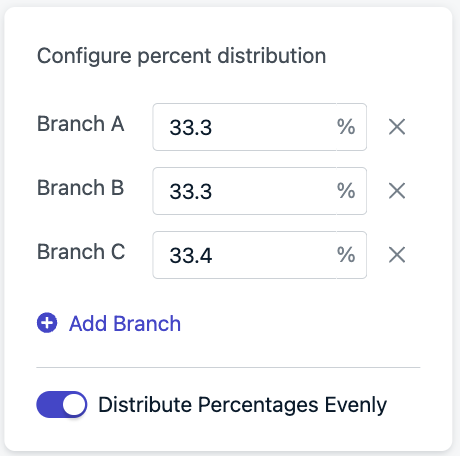
Configurações de ramificação dividida
Testes ABN (Testes Multivariados)
Aninhe Ramificações Divididas para simular estruturas de teste mais complexas. Exemplo: Para dividir usuários igualmente em 3 variantes:- Primeira ramificação: 33% vs 67%
- Sob a ramificação de 67%, adicione outra Ramificação Dividida 50/50
Grupos de Controle
Teste o impacto das mensagens deixando uma ramificação vazia (sem nós de mensagem).Escolhendo um vencedor
Uma vez identificada uma variante vencedora, atualize a ramificação para enviar 100% do tráfego por esse caminho.Marcar Usuário (Tag User)
Use esta ação para aplicar ou remover tags durante uma Journey. Casos de uso comuns:- Rastrear o progresso da Journey (por exemplo,
journeyStep: welcome) - Potencializar mensagens no aplicativo marcando usuários em momentos-chave
- Excluir usuários de outras Journeys usando tags ativas
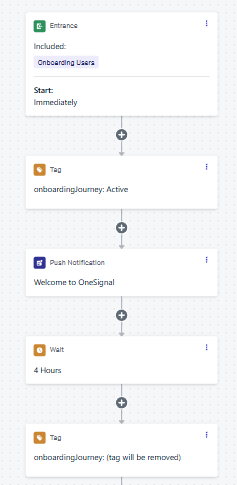
Um fluxo simples de onboarding/boas-vindas
Exemplo: controle de fluxo de onboarding
- Primeira etapa: Adicione uma tag (por exemplo,
onboardingJourney: active) - Use esta tag para criar um segmento para exclusão de outras Journeys
- Última etapa: Remova a tag definindo o valor como vazio
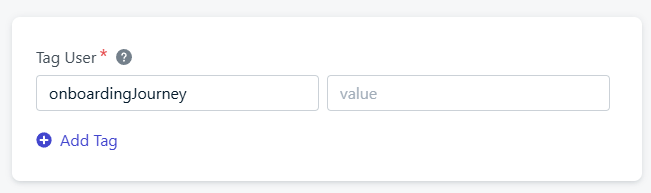
Configurações de um nó de tag para remover a tag do usuário
Melhor prática: Usando tags com webhooks ou personalização
Quando você adiciona ou remove tags em uma Journey, pode levar um curto período de tempo antes que essas alterações estejam prontas para uso na próxima etapa. Para garantir que tudo funcione sem problemas:- Para Webhooks: Adicione uma breve espera após definir uma tag antes de enviar dados com um webhook.
- Para Personalização: Adicione uma breve espera após definir ou remover uma tag antes de usá-la em um email para personalizar o conteúdo.